5 thủ thuật hữu ích tuyệt vời dành cho người dùng iPhone
iPhone vẫn luôn là dòng máy hiện đại, sang trọng và tinh tế được rất nhiều người yêu thích. Tuy nhiên có những tính năng đặc biệt trong quá trình sử dụng giúp bạn có thể rút ngắn thời gian hiệu quả mà nhiều người chưa biết. Với những chiếc iPhone chạy IOS 12, IOS 11 thì những thủ thuật dưới đây sẽ vô cùng hữu ích với bạn.
Mẹo hay di chuyển đồng thời các ứng dụng
Việc sắp xếp lại những biểu tượng ứng dụng trên màn hình là rất cần thiết. Tuy nhiên việc nhấn và giữ vào các biểu tượng đó trên iPhone để di chuyển đôi khi sẽ mất rất nhiều thời gian. Kể từ những chiếc iPhone chạy hệ điều hành IOS 11 là bạn đã có thể di chuyển và sắp xếp các ứng dụng đồng thời cùng lúc.
Những thao tác bạn cần thực hiện đó là:
- Nhấn vào một biểu tượng để các biểu tượng ứng dụng khác rung lên thật đồng thời.
- Di chuyển ứng dụng bạn giữ để khiến nó mất đi dấu X.
- Tiến hành ấn vào những ứng dụng sau đó thêm chúng vào nhóm bạn cần di chuyển.
- Cuối cùng bạn thả ra ở vị trí cần di chuyển. Rất đơn giản phải không nào?

Thủ thuật tiến hành tạo âm báo tin nhắn riêng áp dụng với mỗi người
Việc tạo âm báo tin nhắn riêng sẽ giúp bạn có thể nhận ra nhanh chóng đó là tin nhắn của ai gửi đến bạn trên iPhone. Người dùng hoàn toàn có thể tiến hành tạo chế độ rung tùy chỉnh sau đó thay đổi âm báo cho từng người trong danh bạ.
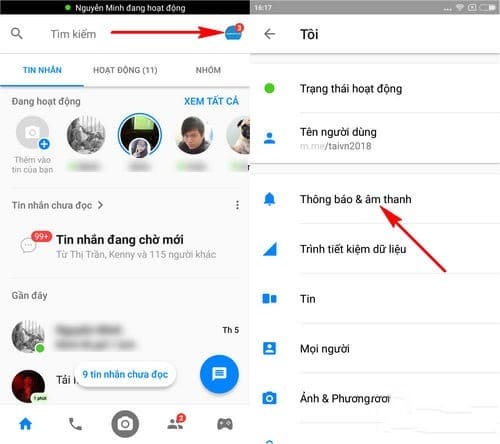
Chắc chắn mẹo hay này vô cùng hữu ích với những ai đang bận rộn. Bên cạnh đó bạn cũng có thể nhận biết được và quyết định có nên trả lời tin nhắn đó hay không.
Hô biến chiếc iPhone của bạn trở thành kính lúp hữu ích
Với những người bị cận hay mắt kém mà muốn đọc báo hay những thông số, đơn thuốc chữ nhỏ thì tính năng Magnifier (Kính lúp) của iPhone hoàn toàn có thể giúp ích cho bạn. Nó hoàn toàn hữu ích hơn rất nhiều so với tính năng Zoom bình thường trên camera iPhone. Nó sẽ có chức năng giúp bạn có thể nhìn những thứ thậm chí quá nhỏ để có thể nhìn thấy.

Để điều chỉnh thu phóng, bạn có thể sử dụng thanh trượt. Bên cạnh đó ứng dụng còn có các chế độ như đèn flash, khóa tiêu điểm giúp hiệu quả sử dụng tăng cao. Nó cũng có thể điều chỉnh được cả độ phơi sáng, đảo ngược màu sắc rất hữu ích. Như vậy sử dụng tính năng Magnifier, chiếc điện thoại của bạn đã biến thành chiếc kính lúp vô cùng hoàn hảo.
Chế độ ảnh có thể cho tìm kiếm từ khóa
Công nghệ Computer Vision hay còn gọi là Thị giác máy tính của ứng dụng trên IOS có thể nhận dạng được con người, cảnh vật trên các bức ảnh. Bởi vậy nên người dùng hoàn toàn có thể tìm kiếm hình ảnh, hay những bức ảnh chụp riêng một ai đó.
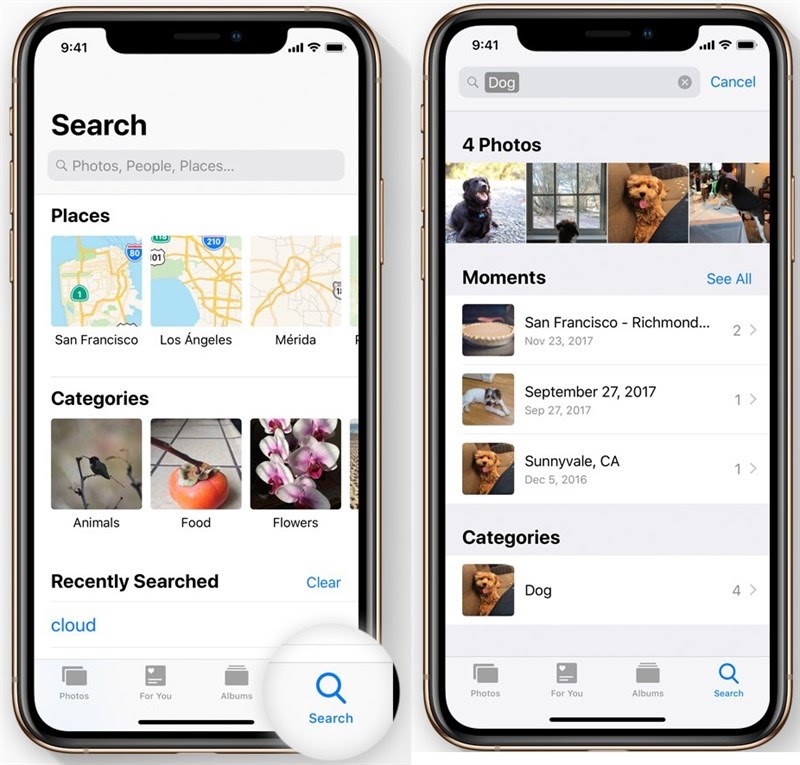
Đặc biệt nó còn cho phép tìm kiếm bằng cách kết nối, liên kết các từ khóa. Những bức bạn thực hiện vô cùng đơn giản:
- Gõ từ tìm kiếm
- Chọn trong ứng dụng ảnh cụm từ đề xuất.
- Nhập thêm từ khóa và tiếp tục chọn từ đề xuất.
- Sau đó các cụm từ khóa đồng thời xuất hiện ở phần tìm kiếm. Bạn có thể chọn những kết quả có liên quan đến từ khóa theo nhu cầu.
Trợ lý ảo Siri hoàn toàn có thể xem mật khẩu, bật đèn pin và nhiều kỹ năng khác
Có thể nói bên cạnh các tính năng, lệnh chuẩn thì trợ lý ảo Siri trên iPhone còn luôn được cập nhật những lệnh nâng cao. Với hệ điều hành IOS 12 thì trợ lý Siri hoàn toàn có thể giúp tắt và bật đèn pin. Nó cũng có thể giúp hiển thị mật khẩu. Những gì bạn cần chỉ là nói và Siri sẽ giúp đưa bạn đến phần tài khoản và mật khẩu ngay lập tức. Bạn sau đó chỉ cần tiến hành xác nhận bằng khuôn mặt hoặc dấu vân tay của mình, Thực sự rất hữu ích phải không nào?
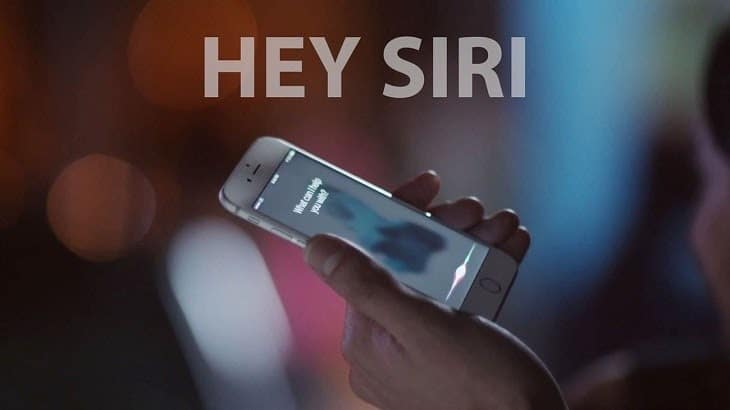
Hy vọng những chia sẻ trên bài viết này về thủ thuật sử dụng iPhone sẽ hữu ích với bạn. Nếu bạn có nhu cầu tư vấn về các thủ thuật sử dụng iPhone, các tư vấn viên chuyên nghiệp của Bình Minh Mobile hoàn toàn có thể hỗ trợ cho bạn:
- Địa chỉ: số 167 Thái Hà – Láng Hạ – Đống Đa – Hà Nội
- Hotline liên hệ: 0948.710.710
- Email: contact@binhminhmobile.com
- Website: binhminhmobile.com



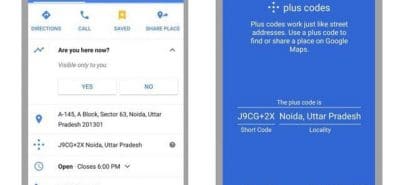
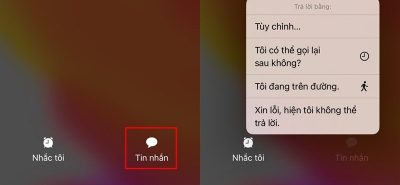

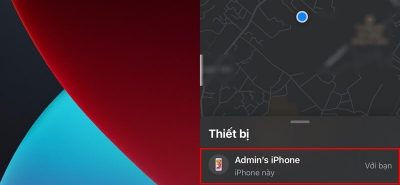
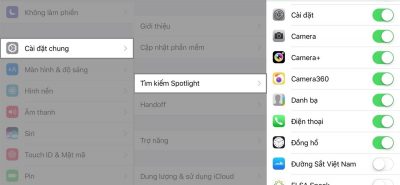
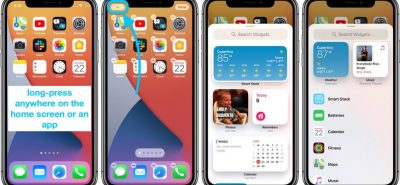


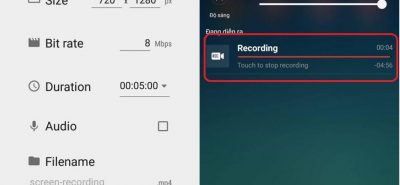

LEAVE A COMMENT